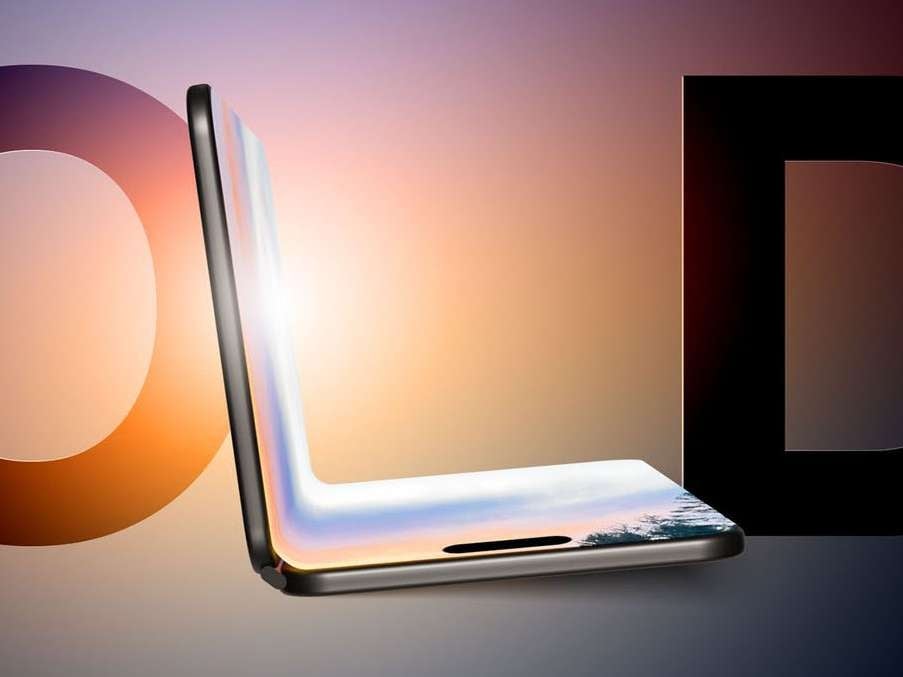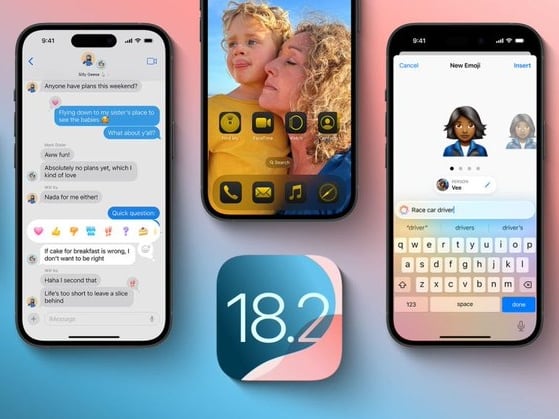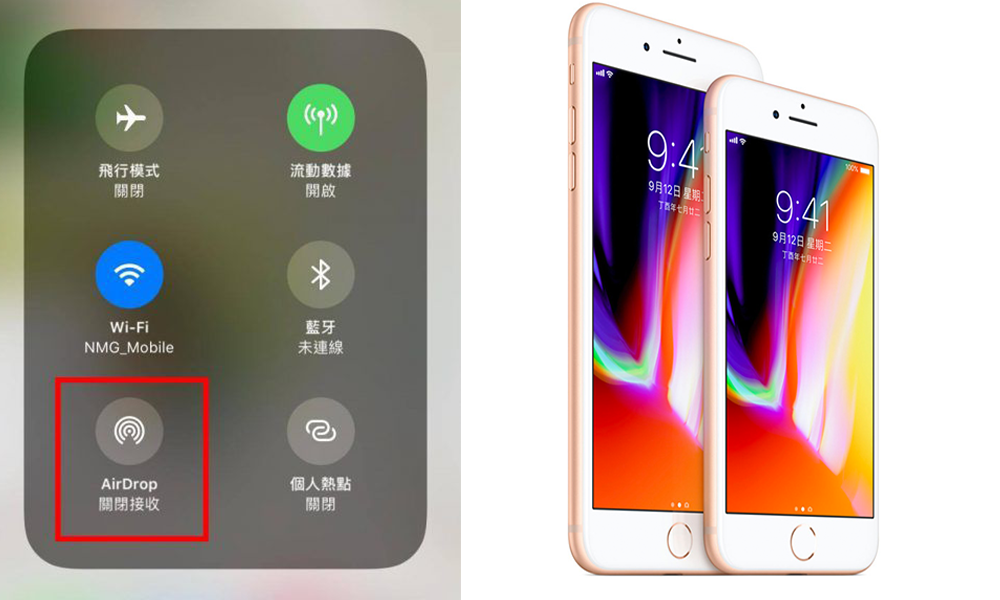
iOS 11 的功能當然非常多,不過無論是新 iPhone 用戶還是 iPhone 7/ 7 Puls 或其他舊版本 iPhone 的用戶,都有反映 iOS 11 好像比起 iOS 10 更「耗電」,尤其是 iOS 6/ 6s 或更舊版本耗電情況最嚴重。到底有甚麼方法可以保持電話電量不會大量流失呢?現在就為你盤點各種iPhone省電方法。
12個改善iOS 11耗電問題方法
1. 關閉APP定位服務及系統服務
無論是用 iOS 11或 iOS 10,一些應用程式會自動開啟定位功能,方便大家在使用的時候能隨時定位。但是有部分應用程式本身並不太需要具備定位功能,這些不必要的定位功能卻會大大地佔用處理器的位置,同時也會十分消耗電量,因此使用者可以在設定中關掉這些不必要的定位服務。
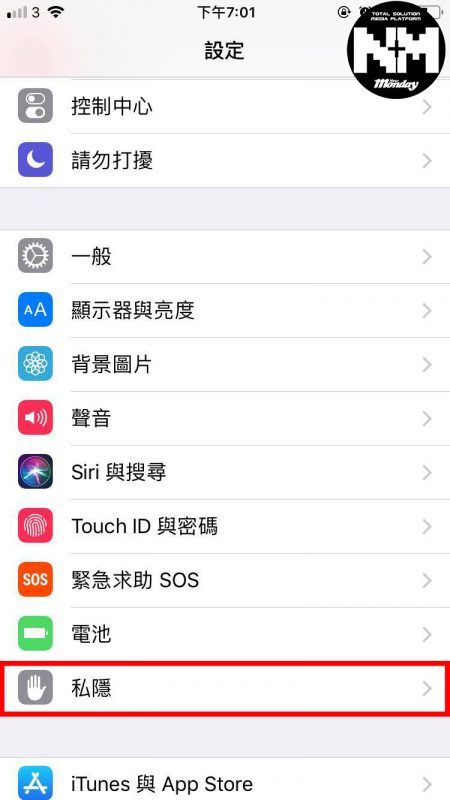
設定 >私隱
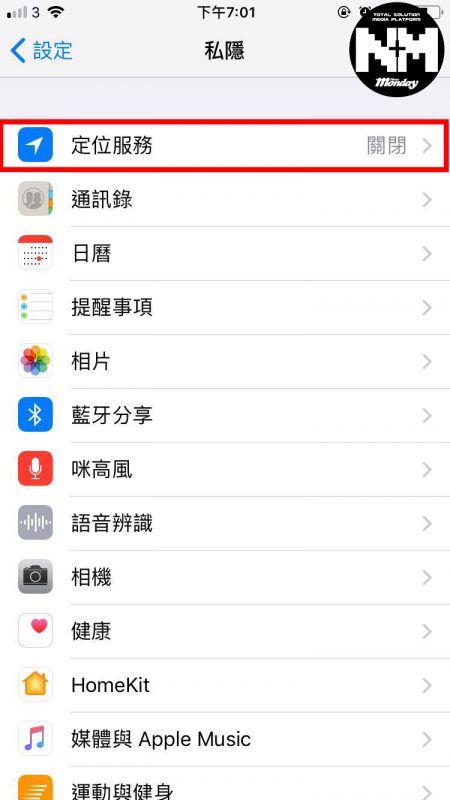
私隱 > 定位服務 >
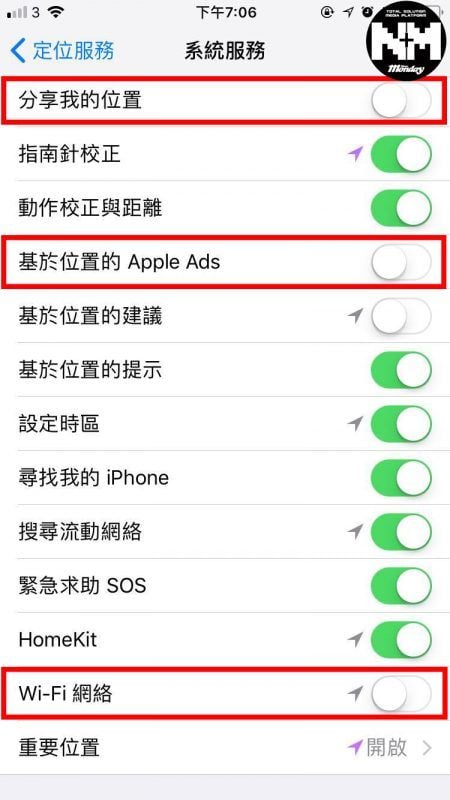
可於定位服務及系統服務中關閉一些用戶自己不太常用的功能,以節省電力。
2. 關閉背景App重新整理
iPhone 內置一個叫作背景app 重新整理的功能,允許App 在背景中運作,更新必要的資料。這些App包括天氣、新聞等具資訊性的update,但如同設定中的說明「關閉 app 可協助你延長電池使用時間」,其實也可以從中得知,這些重新整理的功能十分耗電,大家其實可以自行關閉一些用途不大或不太經常用的程式,減少背景更新的次數,有助保存電力。

設定 > 一般
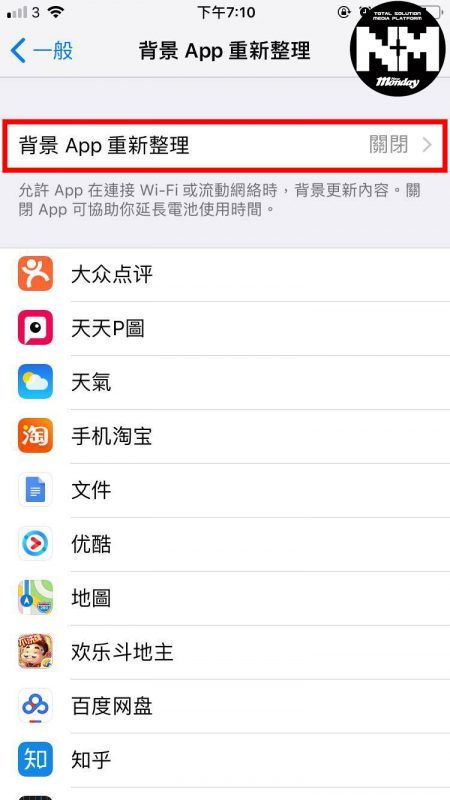
將「背景App重新整理」項目給關閉。
3. 關閉Handoff
Handoff 主要是配合多部 iOS 設備與 MAC 系統的功能,讓設備與設備之間可以隨意進行互通使用,如沒有常運用此功能建議可關閉。
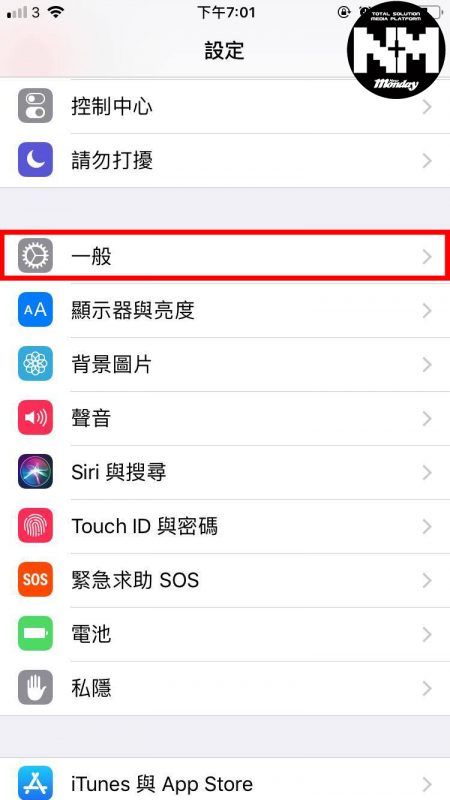
設定 > 一般
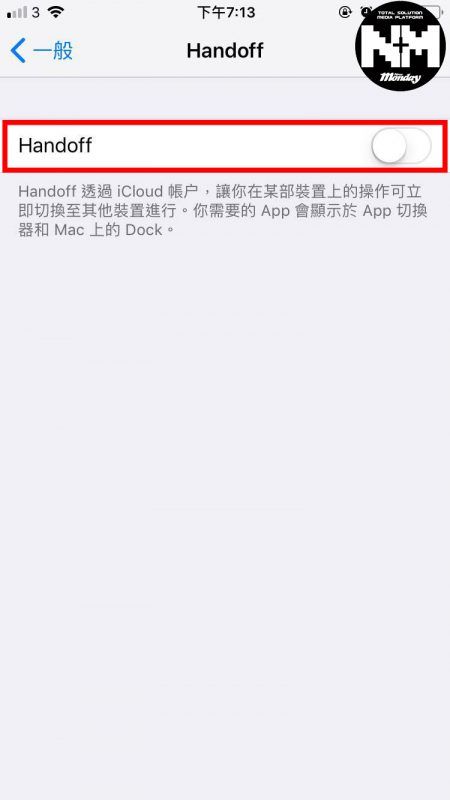
選擇Handoff並關閉。
4. 加強調暗螢幕
平常用慣 iPhone 的大家,應該都會覺得 iPhone 最耗電的部分就是螢幕。若然把螢幕調得很光並長期開著螢幕的話,耗電速度會極快。所以想省電的話建議大家可以把螢幕調暗一些,若然還不夠暗的話,其實還可以降低白點值,令螢幕更暗一些,也可以更省電。

輔助使用>顯示器調節
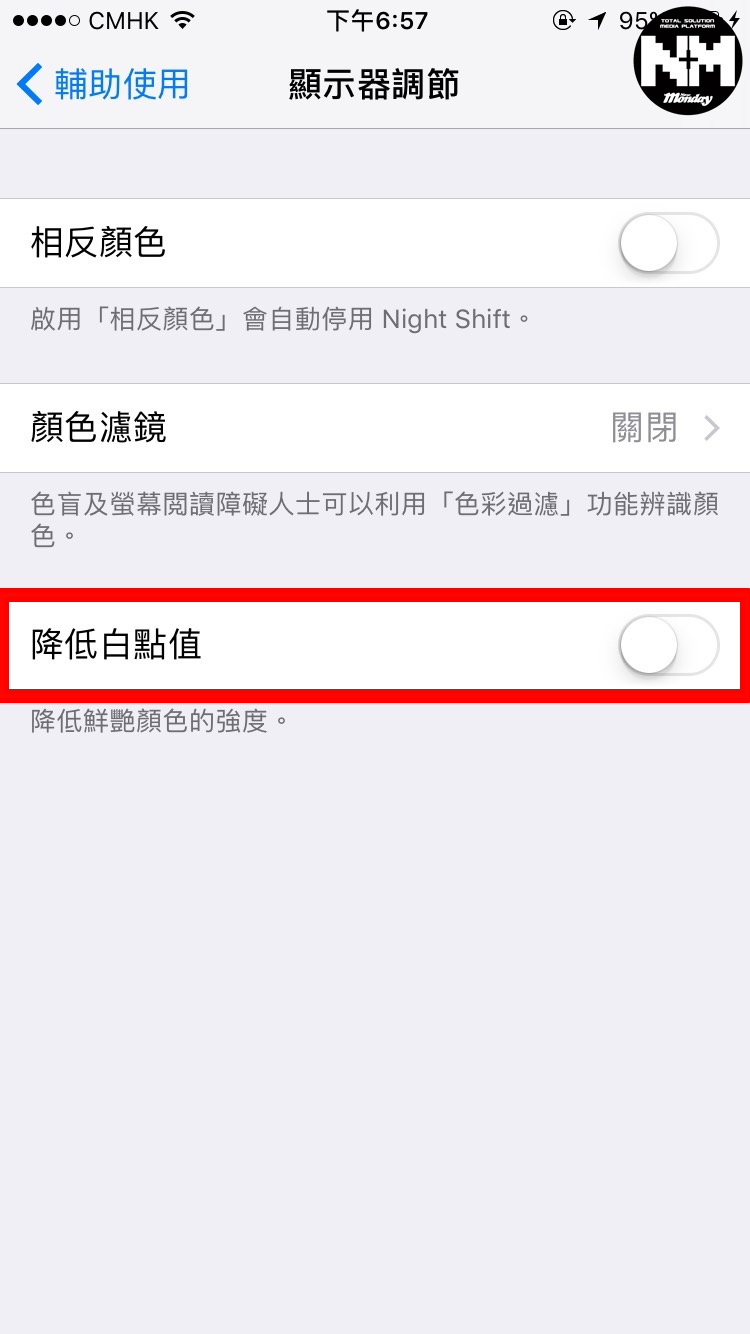
將「降低白點值」開啟。
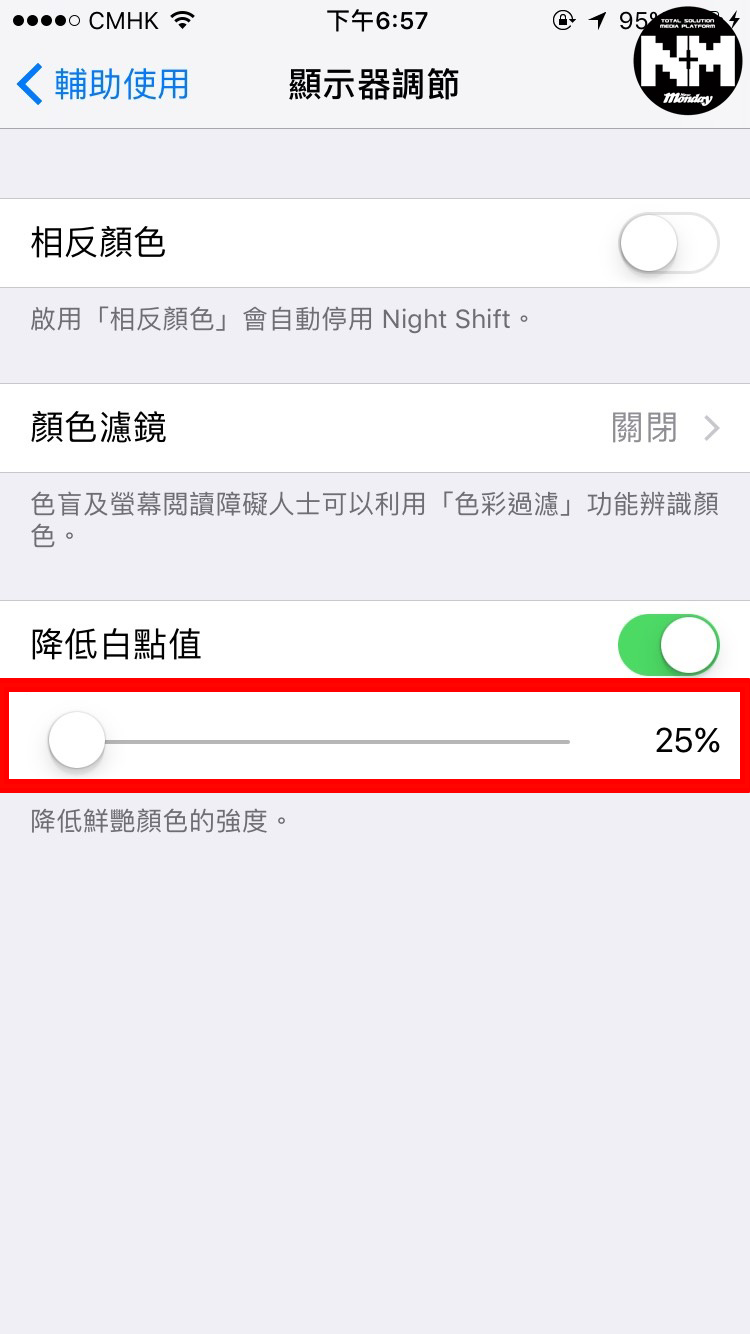
這時候大家便可降低手機鮮艷顏色的強度,眼睛可以更舒服之餘也更省電。
5. 關閉 4G 行動網路
不少人都有選用 4G 數據,上網看片夠快嘛。但其實使用 4G 遠遠比 3G 更耗電,所以若然並沒有需要 4G的時候,例如 whatsapp、上網看新聞,3G都足以支援的時候﹐建議可關閉 4G,改用 3G 來省電。
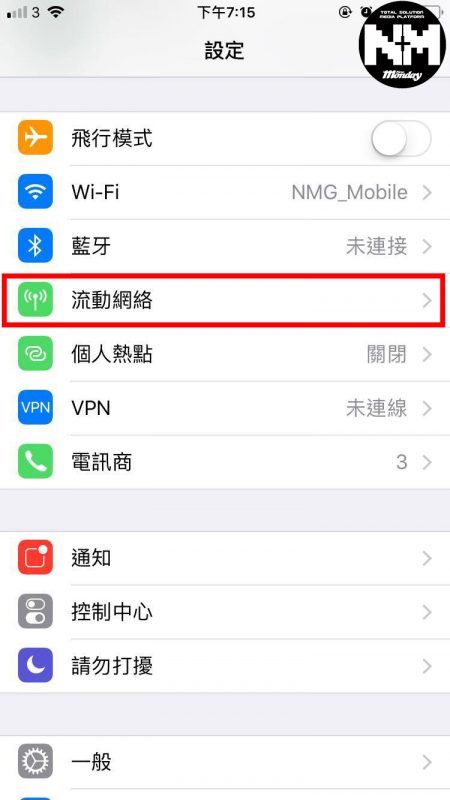
設定 >流動網路
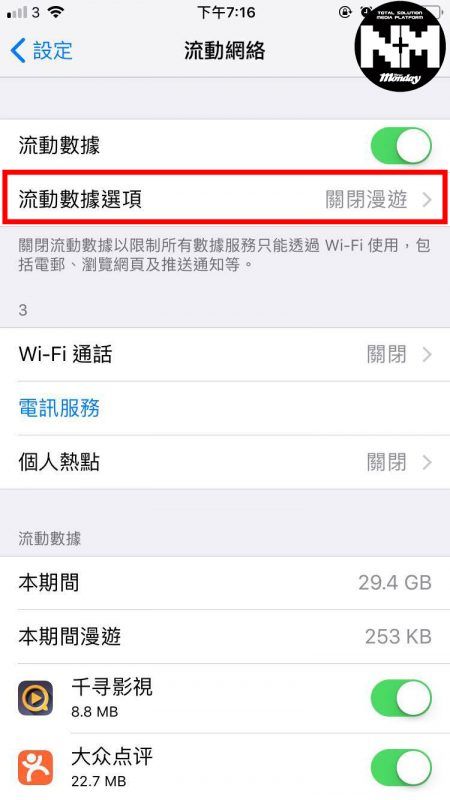
流動網路> 流動數據選項
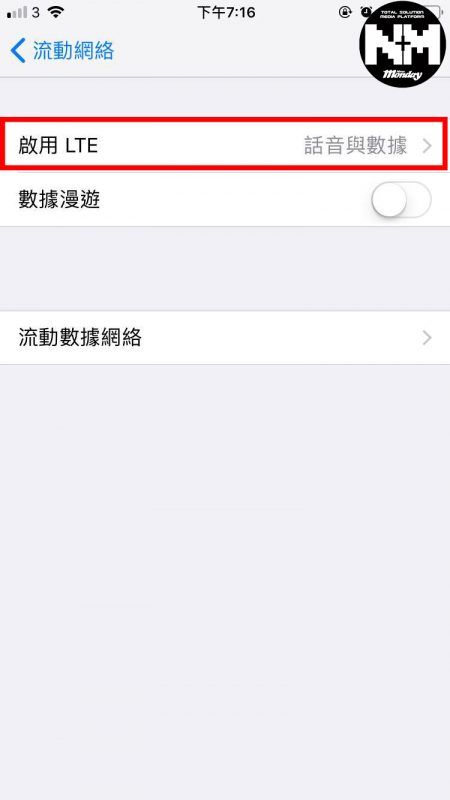
將啟用 LTE 關閉。
6. 關閉自動下載
在 iPhone 運行的同時,有很多不同的應用程式正在更新,一直在使用着處理器和記憶體,好像是 iPhone 內置的應用程式如音樂、App Store 等,不斷會將舊有的資料或者舊程式自動更新,讓 app 時刻維持在最新版本,但當我們一次下載許多 app 時,也就會相當耗電,另外也消耗大量網路流量,要是使用數據下載的話,更可能會有「爆」數據的風險!
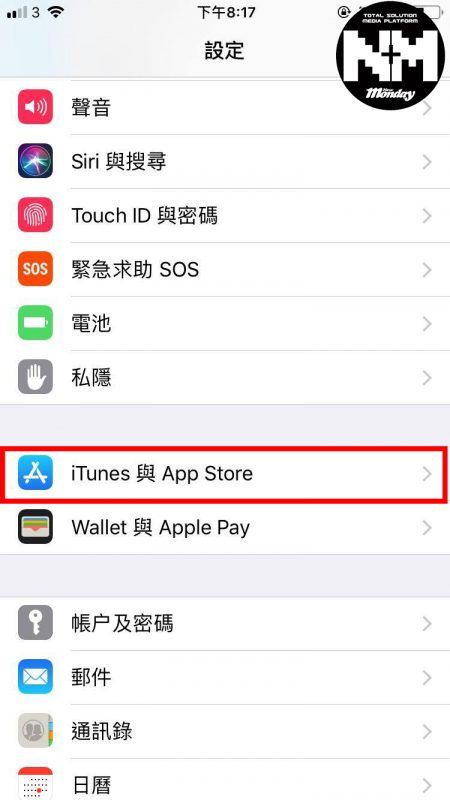
設定 > iTunes 與 App Store
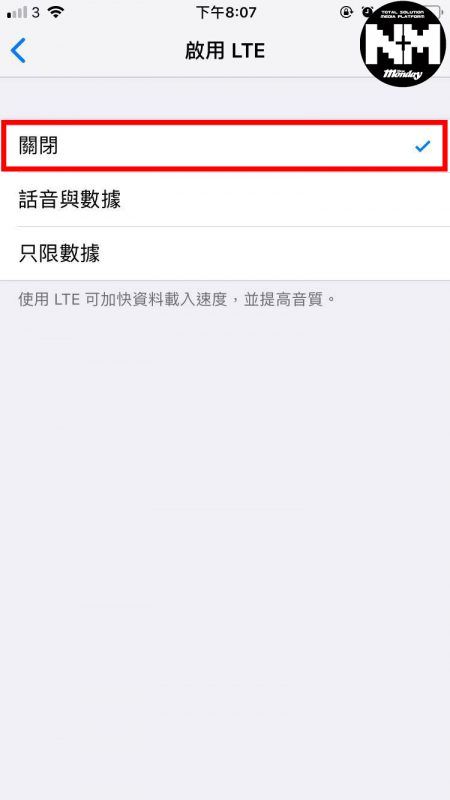
關閉「更新項目」。
7. 關閉自動調整亮度
各代 iOS 都內置自動調整亮度功能,方便大家在不同的環境下都可在舒適的光暗下看到螢幕。雖然這個功能十分方便,但是對於電池來說卻是一種負擔。因此大家可以關閉自動調整亮度功能,改為透過在控制中心手動調整,雖然手動可能較為麻煩但這方法會比較省電,提升電池續航力。
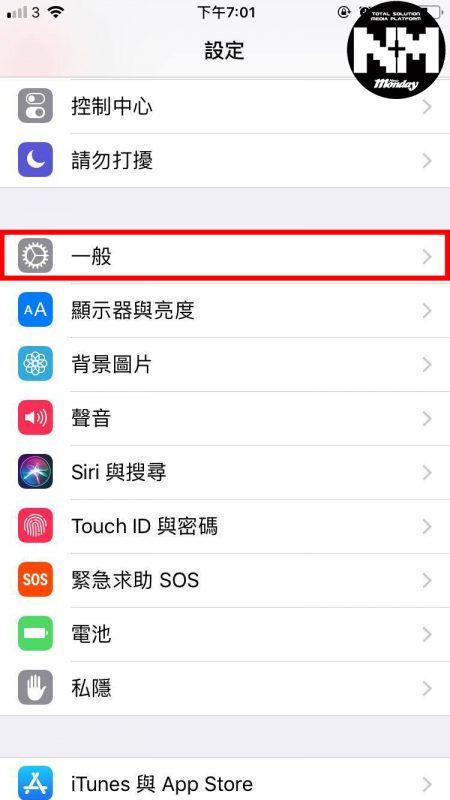
設定 > 一般
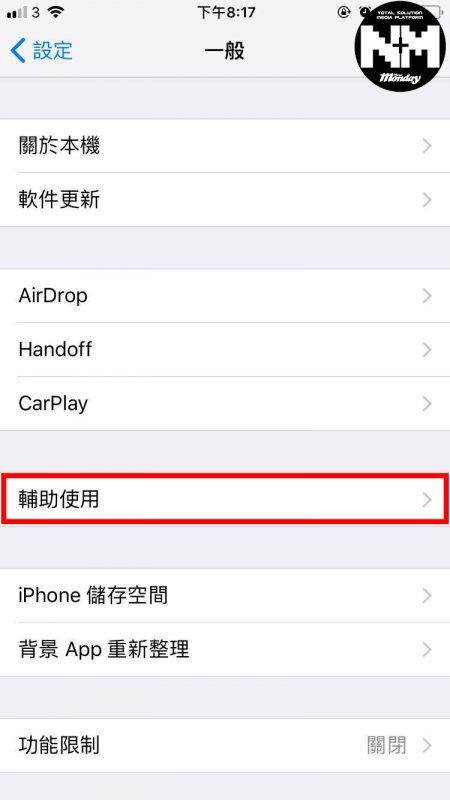
一般 > 輔助使用
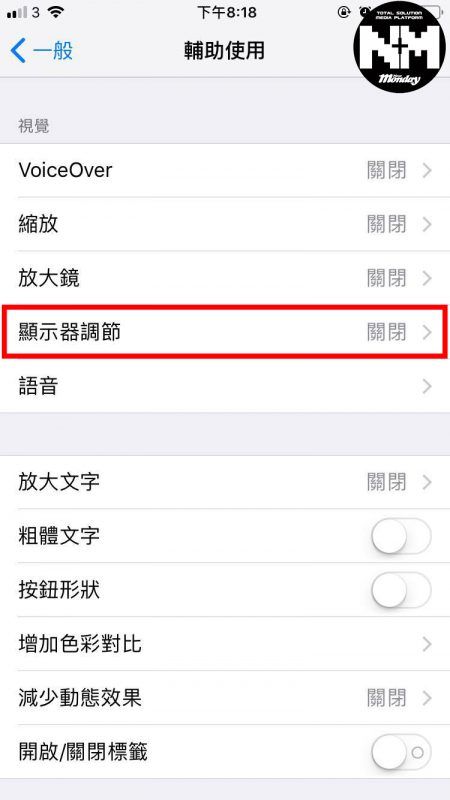
輔助使用 > 顯示器調節
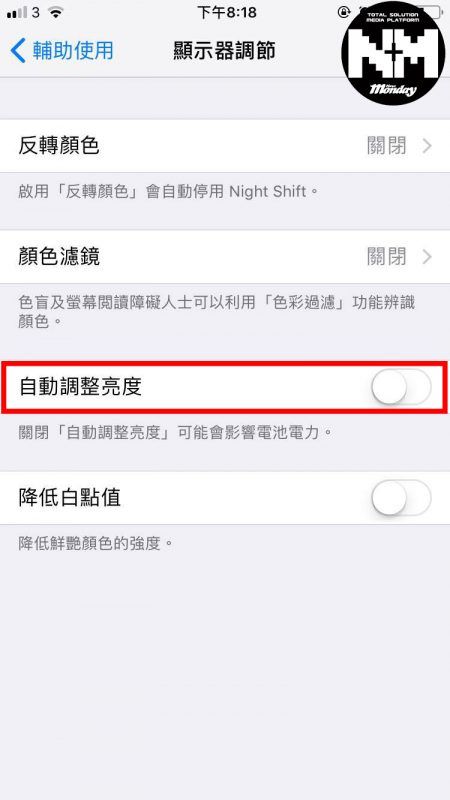
設定 > 點選「顯示器與亮度」 > 關閉「自動調整亮度」。
8. 關閉 AirDrop
在沒有使用 AirDrop 時,盡量將給關閉,因為 AirDrop 也是相當耗電的一項功能!
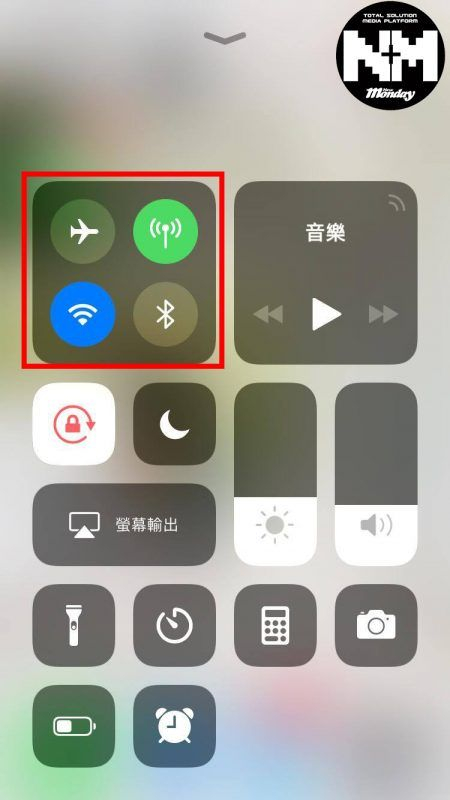
開啟控制中心 > 輕按左上角的區塊
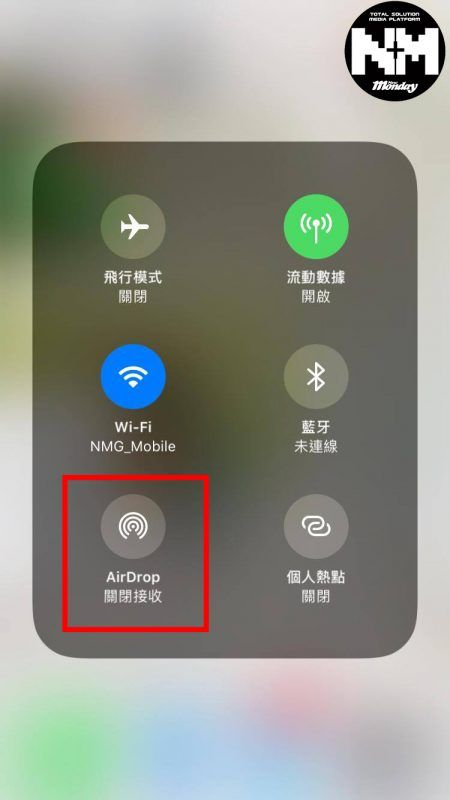
關閉「AirDrop」。
9. 關閉廣告追蹤
在 iPhone 的預設 Setting 中,原來是默許了廣告追蹤的。當中有機會牽涉到不同國家/ 有毒的廣告及連結,對 iPhone 可能有不良影響而且也會一直耗電!所以大家可以選擇把廣告追蹤關掉!
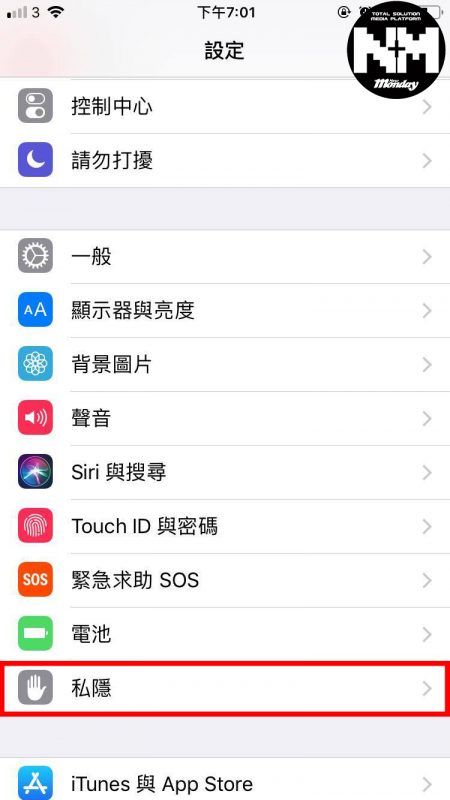
設定>私隱
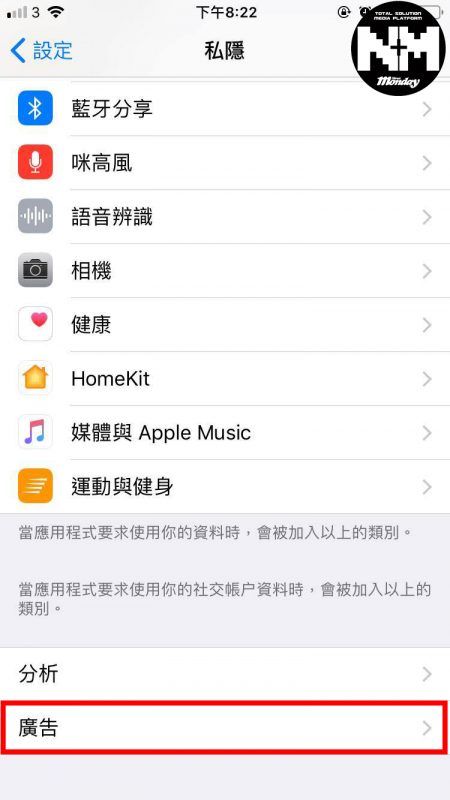
私隱 > 廣告
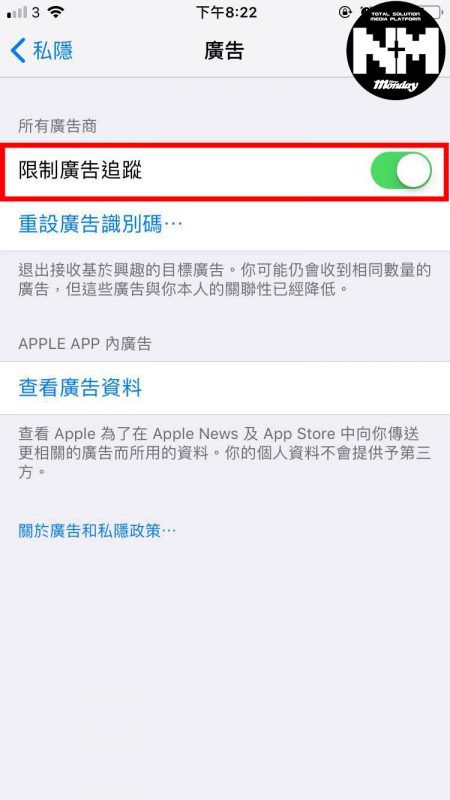
廣告> 限制廣告追蹤
10. 關閉透明度效果
半透明是 iPhone 裡一個會影響手機處理能力的效果,其實並沒有太大實際用途,只是令 iPhone 畫面更漂亮。所以不妨把它調低。在設定裡選擇一般,再選擇輔助使用及「增加色彩對比」,在裡面啟動「減少透明度」,就可以輕微提升手機的順暢度。
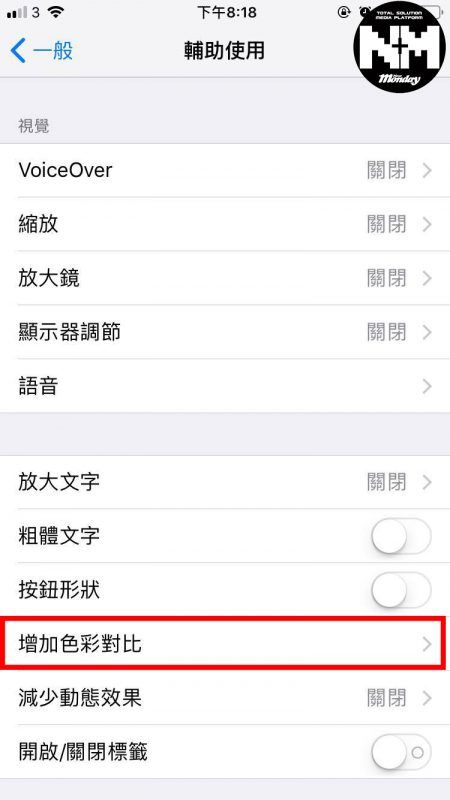
一般 > 輔助使用 > 增加色彩對比
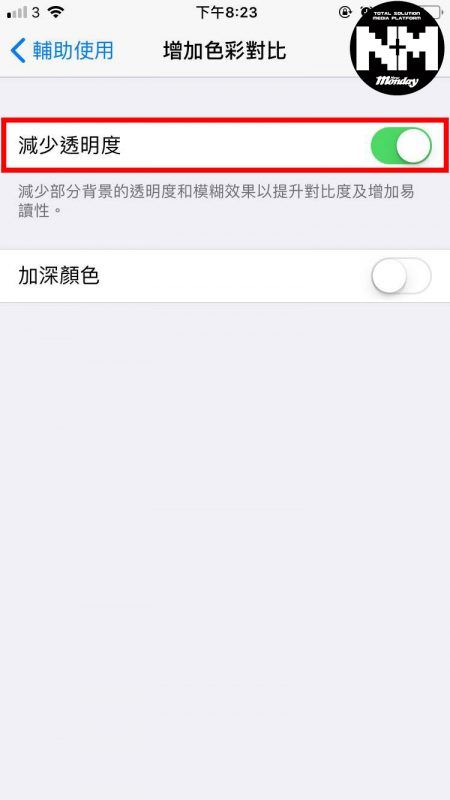
增加色彩對比 > 減少透明度
11. 關閉動態效果
動態效果是 iOS 使用的視差效果,在裝置的畫面營造畫面深度,例如在開啟檔案或 app 時畫面會縮放。其實此功能的實際用途並不大,只是令使用 iPhone 時的畫面更豐富及更有趣而已,但此功能卻可能令 iPhone 的速度變慢及浪費電力,所以只要關掉 iOS 的「動態效果」,就可以讓手機瞬間加速也可以較省電。
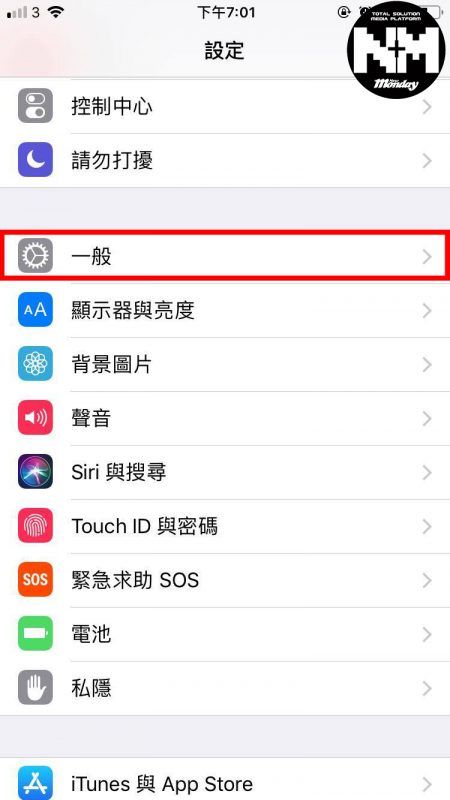
設定 > 一般
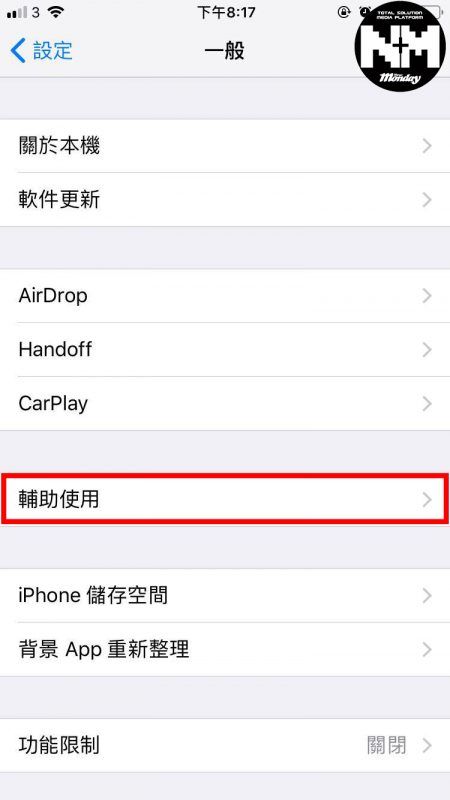
一般 > 輔助使用
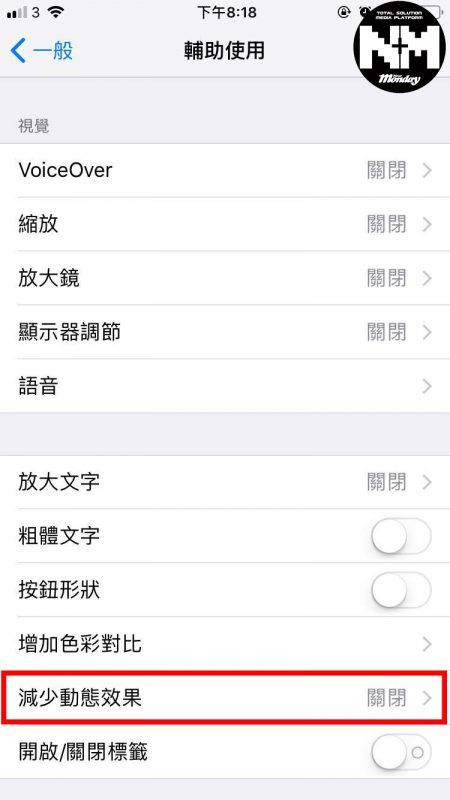
輔助使用 > 減少動態效果
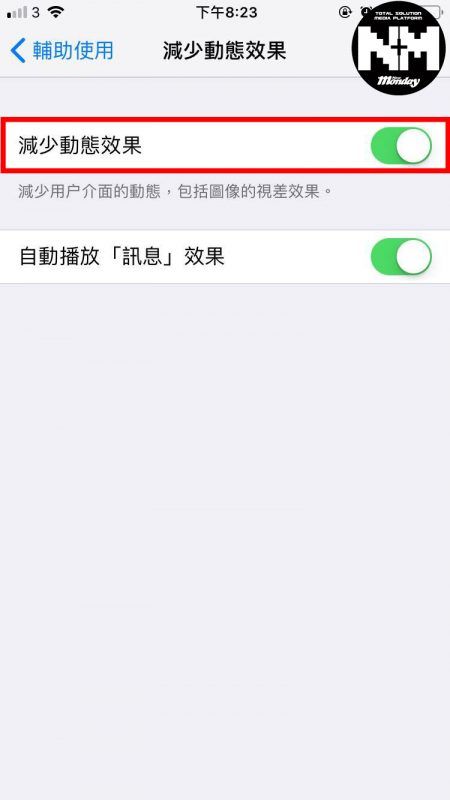
將減少動態效果開啟
12. 真.關閉 Wi-Fi 及藍牙
大家在不使用藍牙及 Wi-Fi 時,都會在控制中心將它們關閉,但在 iOS 11 中,控制中心的 Wi-Fi 及藍牙連線快捷鍵其實並不是真正關閉 Wi-Fi 及藍牙,它只是令裝置「斷線」,並沒有完全關閉,所以如果想省電的話,便要跟以下方法真正關閉 Wi-Fi 及藍牙功能。
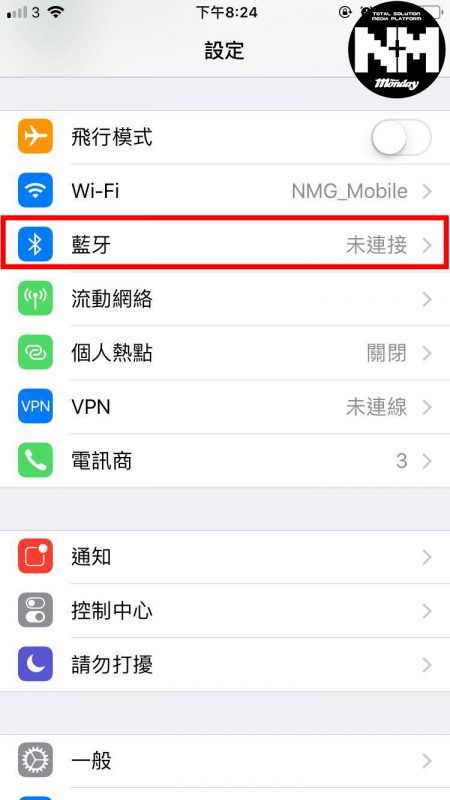
設定 > 藍牙
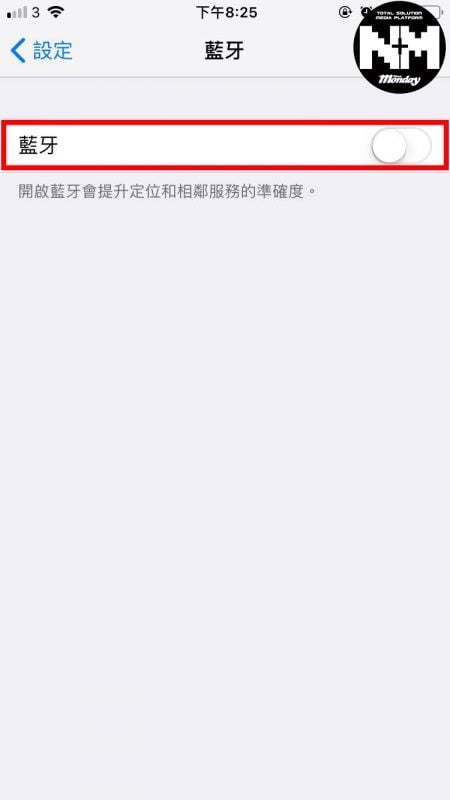
將藍牙關閉
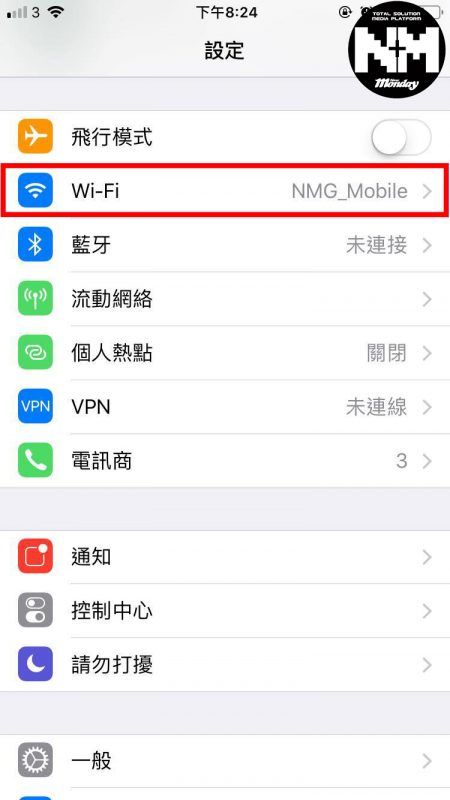
設定 > Wi-Fi
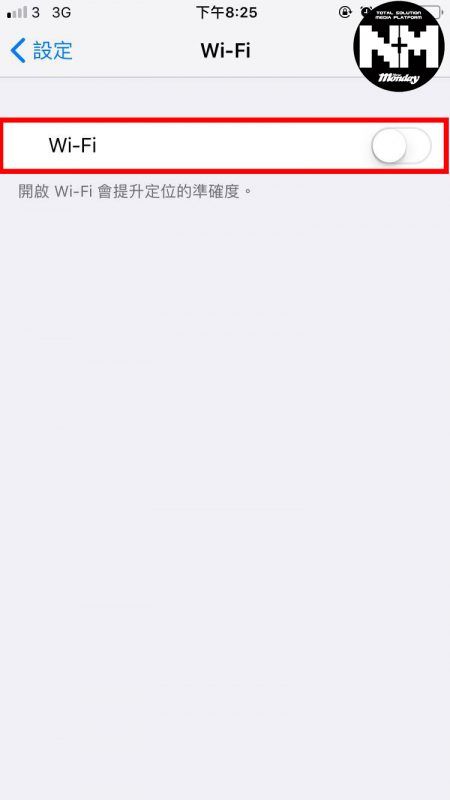
將 Wi-Fi 關閉。
本站圖片部分取自於網路,如有版權使用疑慮煩請告知。
標籤關聯文章 : #iPhone
-
iPhone 17 Pro 新配色「天空藍」曝光!勝過「天峰藍」破 Apple 記錄!
蘋果公司計劃在未來的 iPhone 17 Pro 系列中引入一款全新的「天空藍」配色,達到跨越產品線的色彩統一,將 MacBook Air 新穎的色調延伸至 iPhone 產品。 ...2025-04-22 -
iPhone 6s 正式列入蘋果 APPLE 停產名單!維修、零件供應資訊一次看!
蘋果近日正式將「一代神機」iPhone 6s 列入停產產品清單,這款上市於 2015 年的經典機型將不再提供原廠維修服務。然而,它的影響力與耐用性讓果粉們對其依依不捨。 ...2025-04-21 -
iPhone 17 回歸極簡風、iPhone 19 Pro 以全玻璃機身登場⋯Apple 革新關鍵細節曝光!
iPhone 推出將滿 20 周年,作為全球領導的科技品牌,蘋果公司正在籌備一系列劃時代的產品,包括折疊 iPhone 和極具創新性的 Pro 機型,這將在智能手機市場掀起一波熱潮,引人注目。 ...2025-04-08 更新 -
iPhone 17 上市日期、價格、升級規格懶人包曝光:電池續航力長、螢幕反應敏捷⋯一次看!
彭博新聞記者 Mark Gurman 和其他技術媒體的爆料揭示,蘋果正計畫在 iPhone 17 系列中進行大幅度的升級。包括全新 ProMotion 顯示技術在內的多項技術改進,其中 iPhone 17 Pro 系列更是將迎來長久以來的最 ...2025-04-07 更新 -
Apple 蘋果摺疊 iPhone 價格曝光!Touch ID、鈦合金機身⋯完整詳情一次看!
根據國外最新消息,蘋果 Apple 終於要推出摺疊 iPhone 了!據國外資訊顯示,蘋果目前正在開發兩款摺疊設備,包括一款翻蓋式 iPhone 和一款 20 吋的大型摺疊 iPad。其中,小型的摺疊 iPhone 將會率先登場,價格也隨之 ...2025-03-07 更新 -
Apple iPhone iOS 18.2.1 功能、災情⋯更新一次看!
蘋果今日在凌晨毫無預警中釋出了iOS 18.2.1更新。官方雖然未詳細公佈此次更新的具體修復內容,但強調這次更新提供了重要的錯誤修正,並建議所有蘋果用戶盡快安裝。 ...2025-01-08 -
蘋果 Apple 最新 iPhone 17 Air 售價曝光,預計比 16 Pro 還便宜!
蘋果 Apple 預計將於 2025 年帶來超薄新機 iPhone 17 Air(又稱 iPhone 17 Slim),打造出品牌歷史上最薄的智慧型手機。如今,又有外媒消息揭露,此款 Apple iPhone 17 Air 的售價將可能比 ...2024-12-17 -
Apple iPhone SE 4 加入Face ID 臉部辨識、6.1 吋螢幕⋯亮點一次看!
Apple iPhone SE 系列向來以其親民的價格與經典設計吸引了大量用戶。然而,根據最新的消息透露,iPhone SE 4 將徹底擺脫過往的傳統,開創全新的設計方向。從搭載 Face ID 到升級 OLED 螢幕,這款新機將帶來許多改 ...2025-01-07 更新 -
Apple iPhone 17 系列「八大重點革新」,預告 2025 年進階升級超有感!
2025 年即將登場的 Apple iPhone 17 系列要帶來重大革新!根據外媒的最新報導指出,Apple iPhone 17 將會重新定義智慧型手機的標準,讓全球的果粉看見蘋果的未來科技趨勢。 ...2024-12-02 -
Apple iPhone 蘋果變「擲筊」引網友熱議,專家解釋「確定不是盜版山寨機」!
Apple iPhone 手機上那顆非常具有指標性的「蘋果」圖騰,是品牌無可取代的商標記號;如今在網路上流傳著一支有著非蘋果圖樣,反倒是「擲筊」的 iPhone,讓不少網友們紛紛臆測這就是一款山寨機,沒想到專家跳出來指稱,這真的是一隻不折不 ...2024-11-12 -
蘋果 Apple iPhone SE 4 保護殼三大細節透露,2025 年春季正式上線!
蘋果 Apple 預計將於 2025 年發表 iPhone 17 系列之外,同時還有喊聲已久的 iPhone SE 4!近日就有網友在社群平台上曝光了最新的 iPhone SE 4 保護殼,根據釋出的圖片來看,發現這次新機裡有三大細節的變化 ...2025-01-06 更新